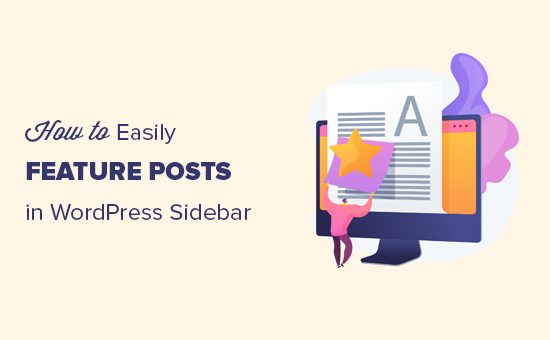Bạn có muốn hiển thị các bài viết nổi bật ở sidebar của WordPress không? Việc hiển thị các nội dung nổi bật trên thanh sidebar có thể giúp bạn đẩy lượng truy cập đến các bài viết trụ cột quan trọng của mình.
Trong bài viết này, chúng tôi sẽ hướng dẫn bạn cách dễ dàng hiển thị các bài viết nổi bật trong sidebar của WordPress bằng nhiều phương pháp.
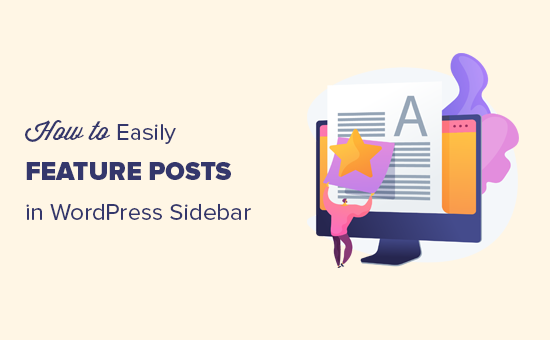
Lý do nên hiển thị các bài viết nổi bật trong WordPress Sidebar?
Sidebar là khu vực không chứa nội dung của website. Hầu hết người dùng sử dụng không gian này để hiển thị các email newsletter, liên kết đến mạng xã hội hoặc quảng cáo.
Một cách khác bạn có thể sử dụng sidebar là hiển thị các trang quan trọng dưới dạng các bài viết nổi bật. Điều này giúp bạn đẩy lưu lượng truy cập vào các bài viết đó và người dùng của bạn có cơ hội khám phá các nội dung hay nhất mà không cần tìm kiếm.
Hãy tham khảo ví dụ sau.
Chúng ta hãy xem cách hiển thị các bài viết nổi bật trong sidebar của WordPress để tăng số pageview và mức độ tương tác của người dùng.
Cách hiển thị các bài viết nổi bật trong WordPress Sidebar
Phương pháp 1. Giới thiệu các bài viết trong WordPress Sidebar
Phương pháp này khá đơn giản và không yêu cầu bạn cài đặt bất kỳ plugin nào trên website của mình.
Chỉ cần truy cập trang Appearance »Widgets và thêm widget Text vào sidebar WordPress của bạn.
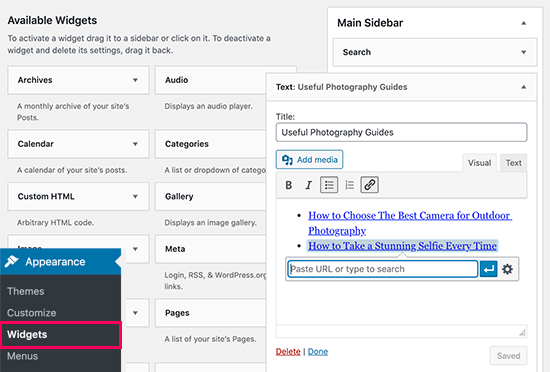
Tiện ích này đi kèm với một trình chỉnh sửa đơn giản. Bạn có thể chỉ cần đưa vào đây tiêu đề các bài viết mà bạn muốn làm nổi bật dưới dạng danh sách hoặc văn bản thuần túy.
Sau đó, chọn tiêu đề bài viết và nhấp vào nút liên kết để chèn link đến bài viết trên blog.
Sau khi hoàn tất, đừng quên nhấp vào nút Save để lưu lại các cài đặt.
Bây giờ bạn có thể truy cập website của mình để xem các bài viết nổi bật của bạn đang hoạt động như thế nào. Đây là hình ảnh ví dụ trên trang demo của chúng tôi.
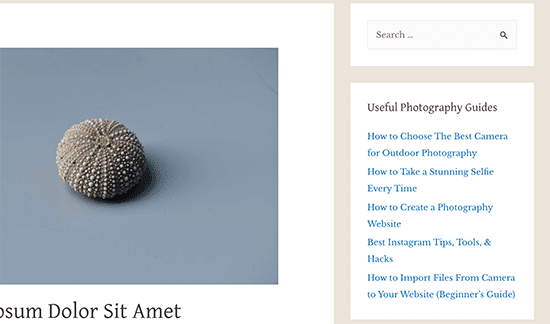
Phương pháp 2. Giới thiệu các bài viết trong WordPress Sidebar bằng cách sử dụng Menu
Phương pháp này mang tính gián tiếp một chút nhưng lại cho bạn khả năng quản lý các bài viết nổi bật hiệu quả hơn.
Thay vì chèn danh sách bài viết nổi bật bằng text widget, chúng tôi sẽ tạo một menu điều hướng và sau đó hiển thị nó trên sidebar.
Ưu điểm của phương pháp này là bạn có thể dễ dàng thêm bài viết mới mà không cần chỉnh sửa widget, đồng thời có thể dễ dàng sắp xếp lại danh sách bằng giao diện kéo & thả.
Trước tiên, bạn cần truy cập trang Appearance »Menus và nhấp vào liên kết create a new menu.
Tiếp theo, bạn cần nhập tên cho menu của mình để giúp bạn dễ dàng xác định bất cứ khi nào bạn cần thêm nó vào đâu đó. Sau đó nhấp vào nút ‘Create Menu’ để tiếp tục.
Lúc này, WordPress sẽ tạo một menu trống cho bạn.
Bạn cần nhấp vào tab Posts từ cột bên trái để mở rộng nó. Từ đây, bạn chọn các bài viết bạn muốn làm nổi bật.
Sau khi chọn các bài viết bạn muốn thêm, hãy nhấp vào nút Add to Menu. Bài viết của bạn bây giờ sẽ xuất hiện ở cột bên phải và bạn có thể chỉnh sửa từng tiêu đề của chúng bằng cách click chuột. Bạn cũng có thể sắp xếp lại chúng bằng cách kéo lên hoặc xuống.
Khi bạn đã hài lòng, hãy nhấp vào nút Save Menu để lưu lại các thay đổi.
Menu của bạn đã sẵn sàng để sử dụng.
Thêm Menu bài viết nổi bật vào sidebar
Chỉ cần truy cập trang Appearance » Widgets và thêm widget Navigation Menu vào sidebar.
Tiếp theo, bạn cần điền tiêu đề cho widget menu sidebar và sau đó chọn menu bài viết nổi bật mà bạn đã tạo trước đó.
Đừng quên nhấp vào nút Save để lưu lại các cài đặt. Bây giờ bạn có thể truy cập website của mình để xem danh sách các bài viết nổi bật của bạn đang hoạt động thực tế như thế nào.
Phương pháp 3. Thêm các bài viết nổi bật trong WordPress bằng Gutenberg
Nhiều người dùng sẽ muốn hiển thị các bài viết chính của họ bên trong một bài viết hoặc trang WordPress khác. Những người dùng này có thể đang sử dụng trình chỉnh sửa trang để tạo bố cục cho trang chủ hoặc theme của họ có thể không có sidebar nên chưa thể chèn được vào các phần này.
Phương pháp này cho phép bạn quảng bá các bài viết nổi bật vào trong các bài viết và page khác.
Đơn giản chỉ cần chỉnh sửa một bài viết hoặc trang WordPress mà bạn muốn giới thiệu các bài viết nổi bật của mình. Trên màn hình chỉnh sửa bài viết, nhấp vào nút thêm block mới (+) ở trên cùng và sau đó thêm block List vào vùng nội dung của bạn.
Đên đây bạn chỉ cần chèn thêm tiêu đề của mỗi bài viết trên blog mà bạn muốn làm nổi bật. Sau đó chọn văn bản và bấm vào nút liên kết trên thanh công cụ để tạo liên kết đến bài viết gốc.
Sử dụng lại block bài viết nổi bật
Một tính năng tuyệt vời của trình chỉnh sửa block Gutenberg là bạn có thể lưu khối dưới dạng Reusable block để có thể tái sử dụng và sau đó thêm một block tương tự vào bất kỳ bài viết hoặc trang nào bạn muốn.
Để làm cho block featured post của bạn có thể tái sử dụng, chỉ cần nhấp vào biểu tượng menu ba chấm trong thanh công cụ khối và chọn Add to reusable blocks.
Tiếp theo, bạn sẽ được yêu cầu cung cấp tên cho khối này. Hãy đặt cho nó một cái tên dễ nhớ và dễ phân biệt.
Cuối cùng nhấp vào nút Save để lưu khối.
Bây giờ, bất cứ khi nào bạn đang chỉnh sửa một bài viết hoặc trang mà bạn muốn hiển thị lại danh sách các bài viết nổi bật. Chỉ cần nhấp vào nút thêm block mới và tìm lại block đã tạo trước kia bằng cách gõ tên của nó.
Bạn cũng có thể chỉnh sửa các reusable block này và chúng sẽ tự động được cập nhật ở mọi nơi bạn đã chèn chúng vào. Để biết thêm chi tiết, hãy xem bài viết của chúng tôi về cách thêm các khối có thể sử dụng lại (reusable block) trong WordPress .
Phương pháp 4. Hiển thị các bài viết nổi bật trong WordPress với hình thumbnail
Một danh sách các liên kết đơn giản thường sẽ không gây được chú ý cho người dùng. Hiển thị hình thumbnail với các bài viết nổi bật của bạn sẽ giúp thu hút người dùng click vào chúng dễ dàng hơn.
Để làm điều đó, chúng tôi sẽ sử dụng một plugin để hiển thị danh sách các bài viết nổi bật cùng với hình thumbnail.
Trước tiên, bạn cần cài đặt và kích hoạt plugin Display Posts. Để biết thêm chi tiết, hãy đọc bài viết của chúng tôi về cách cài đặt plugin WordPress .
Plugin này cho phép bạn chọn và hiển thị bất kỳ bài viết WordPress nào bạn muốn ở bất kỳ đâu trên website của mình. Display Posts sử dụng shortcode và cho phép bạn tạo một truy vấn tùy chọn với nhiều tham số.
Ví dụ: chúng tôi sẽ sử dụng nó để tìm hiển thị danh sách các bài viết nổi bật của bạn cùng với hình thumbnail và excerpt của chúng như sau.
Bạn đi tới trang Appearance » Widgets và thêm widget Text vào sidebar của bạn. Trong vùng văn bản của widget, bạn gõ shortcode sau.
[display-posts id=”1,1178,1177,1176,1174,1173,1016,1011,” image_size=”thumbnail” include_excerpt=”true” excerpt_length=”10″]
Đừng quên thay thế các giá trị id để khớp với ID của các bài viết mà bạn muốn làm nổi bật.
Bây giờ hãy nhấp vào nút Save để lưu lại các thiết lập.
Bây giờ bạn có thể truy cập website của mình để xem nó hoạt động như thế nào. Ở dạng mặc định, danh sách này có thể trông không đẹp lắm, chúng ta cần chèn thêm một vài đoạn CSS trang trí cho nó.
Đi tới trang Appearance » Customize, từ đây nhấp vào tab Additional CSS và bạn sẽ thấy một hộp nơi bạn có thể chèn thêm các đoạn mã custom CSS.
Bây giờ bạn sao chép và dán CSS sau vào ô custom CSS.
ul.display-posts-listing img {
max-height:50px;
max-width:50px;
float:left;
padding-right:4px;
}
ul.display-posts-listing li {
margin-bottom:20px;
font-size:11px;
display:inline-block;
}
Bạn sẽ thấy bản live preview hiển thị các thay đổi trực tiếp trên giao diện, hãy chỉnh sửa đoạn CSS để phù hợp với yêu cầu của bạn.
Sau khi hoàn tất, đừng quên nhấp vào nút Publish ở trên cùng để lưu lại các custom CSS vừa chỉnh sửa.
Bây giờ bạn có thể truy cập website của mình để xem các bài viết nổi bật của bạn với hình thumbnail và excerpt hiển thị như thế nào trên thực tế.
Chúng tôi hy vọng bài viết này đã giúp bạn học được cách hiển thị các bài viết nổi bật trong sidebar của WordPress. Bạn cũng có thể tham khảo thêm hướng dẫn của chúng tôi về các dịch vụ tiếp thị qua email tốt nhất và các plugin WordPress SEO tốt nhất để tăng lưu lượng truy cập website.
Nếu thích bài viết này, bạn vui lòng đăng ký Kênh YouTube của chúng tôi để xem video hướng dẫn. Bạn cũng có thể tìm thấy chúng tôi trên Twitter và Facebook.